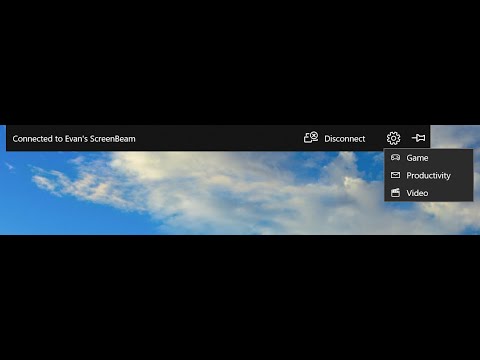इंटरनेट से जुड़े कंप्यूटर के उपयोगकर्ताओं को शायद मॉनिटर पर घुसपैठ विज्ञापन या अश्लील बैनर जैसी समस्या का सामना करना पड़ा है। संदिग्ध साइटों को देखने के बाद बैनर दिखाई दे सकते हैं, जब आप फ़ायरवॉल या एंटीवायरस को उनके खतरे की चेतावनी देते हैं, तो उन्हें विभिन्न कार्यक्रमों के ऐड-ऑन के साथ डाउनलोड किया जा सकता है।

ज़रूरी
- - संगणक;
- - लाइव सीडी के साथ सीडी;
- - विशेषज्ञों की मदद।
निर्देश
चरण 1
एक नियम के रूप में, बैनर कंप्यूटर स्क्रीन के कार्यक्षेत्र को अवरुद्ध या बंद नहीं करते हैं; इसके अलावा, उनमें से कई को बैनर निष्क्रियकरण कोड प्राप्त करने के लिए रिफिलिंग की आवश्यकता होती है। किसी भी स्थिति में, स्क्रीन से बैनर हटाने के लिए, स्कैमर्स द्वारा बताए गए छोटे नंबर पर एसएमएस न भेजें। बैनर को निष्क्रिय करने के लिए आपको अब भी कोई कोड प्राप्त नहीं होगा
चरण 2
एक वायरस जो आपके कंप्यूटर में बैनर के रूप में प्रवेश कर चुका है, उसके प्रसार की दो डिग्री हो सकती है। इसके आधार पर, इसके उन्मूलन की समस्या का समाधान जटिलता की डिग्री में भिन्न हो सकता है। वायरस बस एक बैनर छवि के रूप में "लटका" सकता है, जो आपको अपने पर्सनल कंप्यूटर या लैपटॉप का सामान्य रूप से उपयोग करने से रोकता है। एक और अधिक जटिल स्थिति तब उत्पन्न होती है जब एक वायरस कंप्यूटर की हार्ड ड्राइव पर सूचनाओं को एन्क्रिप्ट करना शुरू कर देता है, खुद को नियमित कार्यक्रमों के रूप में प्रच्छन्न करता है। साथ ही, यह एंटीवायरस और फ़ायरवॉल की कार्रवाई को रोकता है, जिससे उन्हें खुद को पहचानने और हटाने से रोकता है।
चरण 3
पहले मामले में, आपको कार्य प्रबंधक को सुरक्षित मोड में आमंत्रित करना होगा। इसे कॉल करने के लिए, बस टास्कबार पर राइट-क्लिक करें और उपयुक्त मेनू चुनें। या एक ही समय में Ctrl + Shift + Esc दबाएं। प्रक्रिया टैब पर प्रबंधक मेनू में, सबसे संदिग्ध कार्यक्रमों के नाम देखें, उन्हें याद रखें।
चरण 4
इसके बाद, पाए गए वायरस से रजिस्ट्री को साफ करें। ऐसा करने के लिए, कमांड लाइन को कॉल करें: स्टार्ट-रन। अगर यह कमांड छुपा हुआ है तो कीबोर्ड पर R के साथ विन आइकन दबाएं। लाइन में regedit कमांड टाइप करें। इसके बाद, हम संदिग्ध कार्यक्रमों की तलाश करते हैं और उन्हें हटा देते हैं (संपादित करें-खोजें)। कंप्यूटर को दोबारा चालू करो। रिबूट करने के बाद, बैनर को हटा दिया जाना चाहिए।
चरण 5
यदि ऐसा नहीं हुआ, तो वायरस ने हार्ड ड्राइव पर जानकारी को एन्क्रिप्ट करना शुरू कर दिया। इसे अपने कंप्यूटर से हटाने के लिए, आपको लाइव सीडी नामक एक उपयोगी उपयोगिता का उपयोग करने की आवश्यकता होगी। इस प्रोग्राम के साथ एक डिस्क के साथ, आप अपनी हार्ड ड्राइव को निम्न प्रारंभिक स्तर पर प्रारूपित करने में सक्षम होंगे। क्योंकि वायरस के एन्क्रिप्शन के मामले में ऑपरेटिंग सिस्टम की सामान्य पुनर्स्थापना आपकी मदद नहीं कर सकती है। प्रोग्राम के साथ डिस्क को ड्राइव में डालें और कंप्यूटर को पुनरारंभ करें। जब स्क्रीन आपके मदरबोर्ड के निर्माता का नाम प्रदर्शित करती है, तो डिस्क से बूट करने के लिए F8 दबाएं। फिर लाइव सीडी प्रोग्राम द्वारा दिए गए निर्देशों का पालन करें, निम्न-स्तरीय प्रारूप विकल्प का चयन करें।